イベントカレンダー
イベントカレンダーページでは、ビジネスの意思決定のために今後のイベントと過去のイベントを参照できます。
イベントカレンダーページのデータは、[サイト] と [日付] フィールドで指定した値に基づいて表示されます。特定の日付の特定のサイトに関連する情報を追加することもできます。
注:
複数のサイトを選択し、それらのサイトで予約されたイベントを表示することもできます。
カレンダーに表示されたイベントを絞り込むには、[マスターイベントを表示] チェックボックスを選択します。[イベントタイプ] フィールドの選択値に基づいて、カレンダーのイベントを表示できます。
イベントカレンダーにオプション保留を表示するには、[オプション保留を表示] チェックボックスを選択します。
[ロケーションタイプ] フィールドの値を選択すれば、特定のロケーションで企画されたイベントが表示できます。
注:
このフィールドは、[日] ビューまたは [複数日] ビューを選択すると表示されます。
[] と [] を指定すれば、その間に作成されたイベントを表示できます。
注:
このフィールドは [週]、[日]、[複数日] ビューを選択すると表示されます。
イベントカレンダーには次の 4 種類のビューがあります。
- 月
選択した月の予約済イベントを確認できる月次ビューです。
- 週
選択した週の予約済イベントを確認できる週次ビューです。
- 日
選択した日の予約済イベントを確認できる終日のビューです。
- 複数日選択した日数の予約済イベントを確認できる複数日のビューです。注:
- このビューにはイベントとともに客室ブロックが表示されます。
- [複数日] ビューでは時系列にイベントが表示されます。イベントのおおよその開始時間と終了時間、イベントのファンクションが表示できます。
[設定] での指定内容に基づいて、[週]、[日]、[複数日] ビューにイベント名別またはタイプ別にファンクションを表示できます。
注:
この設定は、企業に関連するすべてのサイトに適用されます。
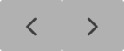 をクリックすると前後に移動でき、選択した月、週、日、複数日に予約されたイベントが表示できます。年単位で移動するには、
をクリックすると前後に移動でき、選択した月、週、日、複数日に予約されたイベントが表示できます。年単位で移動するには、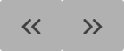 をクリックします。(情報アイコン) をクリックすると、イベントの詳細がウィンドウに表示されます。
をクリックします。(情報アイコン) をクリックすると、イベントの詳細がウィンドウに表示されます。
注:
- [イベントカレンダーの凡例] セクションのカラーコードは、イベントカレンダー内のイベントの現在の状況を表します。カラーコードは、[イベントカレンダーの外観] で設定できます。
- イベントをドラッグアンドドロップすることで、ファンクションの開始日とロケーションを変更できます。開始時間と終了時間を変更するには、[週] または [日] ビューでファンクションにカーソルを合わせ、ファンクションのどちらかの側の矢印を左右にドラッグすることで変更できます。
- [サイト] フィールドで複数のサイトが選択されている場合、サイトごとに別々のカレンダーがイベントカレンダーページに表示されます。
このページを使用すると、以下の操作を実行できます。
- [] オプションを使用して新しいイベントを作成します。
- [] オプションから新しいマスターイベントを作成します。
- [] オプションから未処理リードを表示します。
- [] オプションからファンクションで使用するロケーションの空き状況をチェックします。
- サイトに関連するパッケージの空き状況すべてを確認するには、[] オプションを使用します。